Få fejl “Microsoft Excel forsøger at gendanne dine oplysninger” Hvordan løser man det?
Miscellanea / / August 05, 2021
I denne vejledning viser vi dig, hvordan du løser "Microsoft Excel forsøger at gendanne dine oplysninger" -fejl. Regnearkssoftwaren, en del af Microsofts Office Suite, er en af de mest anvendte applikationer på tværs af organisationer. Den nemme administration af data, makroer, pivottabeller og grafikværktøjer er blot nogle af de funktioner, der gør det til et så imponerende regnearksværktøj. Som det er tilfældet med andre applikationer, er Excel heller ikke tilbøjelig til fejl.
Og den fejl, der svarer til Microsoft Excel forsøger at gendanne dine oplysninger er noget, der irriterer det hele. For nylig er mange brugere begyndt at stå over for dette problem. Og hvis du er en af dem, så er her nogle af de rettelser, du kan prøve at løse dette problem.
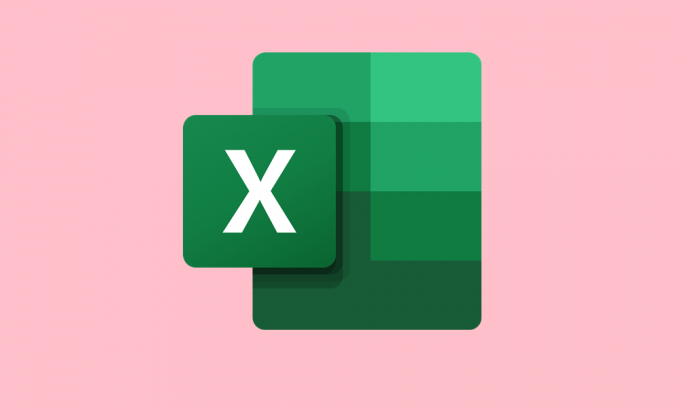
Indholdsfortegnelse
-
1 Fix "Microsoft Excel forsøger at gendanne dine oplysninger" Fejl
- 1.1 Fix 1: Deaktiver eller skift til anden antivirus
- 1.2 Fix 2: Deaktiver File Explorer's eksempelrude
- 1.3 Fix 3: Kør Excel i fejlsikret tilstand
- 1.4 Fix 4: Deaktiver tilføjelsesprogrammer
- 1.5 Fix 5: Deaktiver Micro i Microsoft Excel
- 1.6 Fix 6: Opdater Microsoft Excel
- 2 Konklusion
Fix "Microsoft Excel forsøger at gendanne dine oplysninger" Fejl
I denne vejledning viser vi seks forskellige rettelser relateret til den nævnte Excel-fejl. Der er ingen universel løsning, de forskellige metoder fungerer muligvis for forskellige brugere. På den note er her de mulige løsninger til at rette op på dette problem.
Fix 1: Deaktiver eller skift til anden antivirus
Excel-ark kommer undertiden med nogle eksterne makroer eller tilføjelsesprogrammer. Mange antivirusprogrammer anså undertiden disse tilføjelser for at være farlige for dit system og forhindrer derfor Excel i at udføre sin sædvanlige drift. Men hvis du er temmelig sikker på, at disse tilføjelser er fra en betroet kilde, kan du tilføje Excel til antivirus-hvidlisten.
Hvis det ikke gør noget godt, så prøv at skifte dit antivirusprogram. Eller som en sidste indsats deaktiver dit antivirusprogram mens du behandler den Excel-fil. Og når du er færdig med dit arbejde, skal du genaktivere dit antivirus igen. Dette skal rette Microsoft Excel-fejlen.
Fix 2: Deaktiver File Explorer's eksempelrude
Window's File Explorer leveres med en ret praktisk Preview-rude. Den nævnte mulighed giver dig mulighed for at se indholdet af den valgte fil uden selv at åbne den. Alt du skal gøre er bare at vælge det en gang, og højre side af forhåndsvisning ruden vil gøre resten. Imidlertid er denne preview-rude muligvis ikke tilstrækkelig til at håndtere alle Excel-filer og dermed i konflikt med dens korrekte visningsaspekt. Så det er bedre at lukke Preview-ruden i Windows Explorer.
- For at gøre det skal du åbne Windows Stifinder ved hjælp af Windows + E. genvejstastkombination.
- Klik derefter på Udsigt på øverste bjælke, og klik på Eksempelrude mulighed.

- Dette deaktiverer preview-indstillingen. Start nu Microsoft Excel-filen, og problemet skal løses. Hvis ikke, prøv de andre rettelser, der er nævnt nedenfor.
Fix 3: Kør Excel i fejlsikret tilstand
Microsoft Windows leveres med en sikker tilstand, der deaktiverer alle tredjepartsapps og gør din pc til at starte i sin standardtilstand. Svarende til denne Excel har også sin egen sikre tilstand. Når du starter det i sikker tilstand i Excel, blokerer det alle tredjeparts tilføjelser og makroer, og dette bør rette det nævnte problem. For at prøve, her er hvad der skal gøres:
- Åbn Løb dialogboksen ved hjælp af Windows + R genvejstast.
- Indtaste excel.exe / sikkert og tryk OK.
- Genstart Excel, og softwaren starter nu i fejlsikret tilstand. Fejlen "Microsoft Excel forsøger at gendanne dine oplysninger" skal løses.
Fix 4: Deaktiver tilføjelsesprogrammer
Tilføjelsesprogrammer er små softwareprogrammer, der kan downloades eksternt og bruges sammen med Excel. Disse tilføjelsesprogrammer tilføjer flere funktioner og gør produktiviteten let. Men på samme tid kan de nogle gange også være på grund af bekymring. Som et resultat kan det medføre problemer, mens Excel kører, og som et resultat kan du få ovenstående fejl. Så for at deaktivere tilføjelsesprogrammerne skal du følge nedenstående trin:
- Gå over til Fil fanen i MS Excel, og klik på Muligheder fra menulinjen til venstre.
- Klik derefter på i dialogboksen Excel-indstillinger Tilføjelser.

- Under Add-ons til aktive applikationer sektion, deaktiver dem alle og slå OKAY.
- Luk nu Excel, og genstart det. Den nævnte fejl skal rettes. Hvis du stadig får fejlen "Microsoft Excel forsøger at gendanne dine oplysninger", skal du følge nedenstående rettelser.
Fix 5: Deaktiver Micro i Microsoft Excel
Det kan ske, at en ældre makro er i konflikt med din Excel-fil. Og hvis det er tilfældet, vil Excel helt sikkert møde en fejl eller to. Så det anbefales at deaktivere denne Micro i Excel. Sådan kunne det gøres:
- Åbn Microsoft Excel, og klik på Fil fanen.
- Klik nu fra venstre menulinje Muligheder og klik derefter på Tillidscenter.

- Vælg derefter fra højre side Trust Center-indstillinger.
- Vælg nu Makroindstillinger fra menuen, og klik derefter på Deaktiver alle makroer uden underretning.

- Klik derefter på Pålidelige dokumenter og fjern markeringen af Tillad, at dokumenter på et netværk er tillid til mulighed.

- Vælg Deaktiver pålidelige dokumenter mulighed og hit OKAY. Gem filen, og luk derefter dialogboksen. Microsoft Excel-problemet skulle have været rettet. Hvis ikke, er der en anden løsning at prøve.
Fix 6: Opdater Microsoft Excel
En ældre version af Microsoft Excel kan også kaste denne fejl op. Så det bedste valg, i dette tilfælde, er at opdatere regnearkværktøjet til den nyeste version.
- Åben Excel og gå over til Fil afsnit.
- Klik på Konto fra venstre side.
- Klik derefter på Opdateringsmulighed efterfulgt af Opdatere nu mulighed.
- Når det er gjort, skal du genstarte Excel, og fejlen skulle have været løst nu.
Konklusion
Så med det kommer vi til slutningen af denne vejledning om trinene til at rette fejlen "Microsoft Excel forsøger at gendanne dine oplysninger". Fortæl os, hvilken af disse metoder der fungerede til din fordel. Ligeledes, hvis du står over for problemer, der udfører ovenstående trin, skal du slippe dine forespørgsler nedenfor. På den note er her nogle Tips og tricks til iPhone, PC tip og tricksog Android tip og tricks at du skal tjekke ud.



